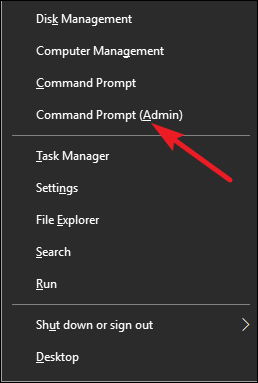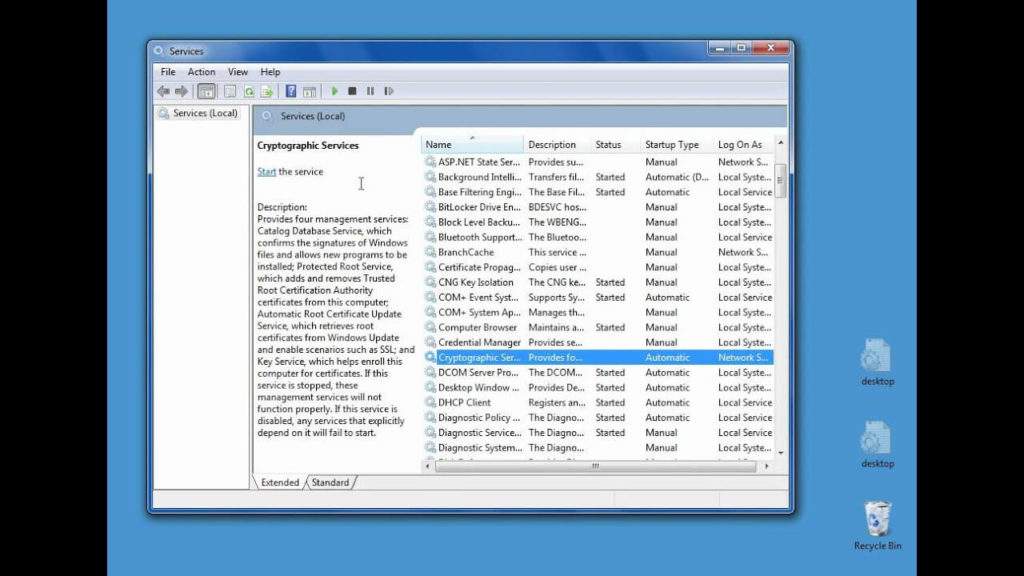Er din Windows 10 computer eller bærbar computer, der viser fejlkode 80246005, mens du kontrollerer for Windows Opdatering?
Hvis dit svar er JA, er du på det rigtige sted .. !!!
Ikke rolig; Jeg vil diskutere alt om, hvordan man løser Windows Opdatering fejl 80246005 uden at ringe til nogen professionel.
Så læs bloggen grundigt og følg rettelserne nøje for at løse fejl 80246005.
Årsager til Windows Opdatering Fejl 80246005
Hvis du har modtaget fejlkode 80246005 på din Windows 10 computer eller bærbar computer, betyder det, at der er malware eller virusinfektion i dit system. Windows-opdateringsfejlkode 80246005 beder normalt, når du opdaterer dit Windows-operativsystem, installerer Windows-applikationer, eller det kan forårsage, når du starter eller lukker systemet.
Men nogle gange forårsager nogle andre programmer også fejl 80246005 ved at forhindre Windows Update Service (SVCHOST) i at få adgang til internettet. Programmer som firewalls, antispyware-software, webacceleratorer, antivirusprogrammer og proxyservere kan muligvis også forårsage Windows-fejl. Så det vigtige er, at hvis du har downloadet et af ovenstående programmer, skal du slukke dem på tidspunktet for download og installation af Windows Update. Og efter at have opdateret din pc kan du tænde dem.
Sådan rettes Windows Opdatering Fejlkode 80246005
Denne Windows-opdateringsfejl 80246005 vises, når brugeren prøver at kontrollere for opdateringerne eller forsøger at opdatere deres system. Opdateringsfejlkoden 80246005 vises, når operativsystemet ikke kan gemme opdateringerne i mappen Catroot2; det er en vigtig komponent til download og installation af opdateringer. Nogle gange når Cryptographic Service er deaktiveret eller ikke fungerer korrekt, vil du også se denne type 80246005 fejlmeddelelse.
Cryptographic Service er intet andet end en DLL-fil, der er ansvarlig for driften af et systemprogramgrænseflader. For at løse fejlen skal du reparere Catroot2-mappen eller fejlfinde krypteringsservicetjenesten.
Årsagen bag dette problem er klar, og vi behøver kun at ordne systemet, så det kan gemme filer i mappen Catroot2 eller starte Cryptographic Service korrekt. Følg blot de nedenfor givne løsninger for at slippe af med Windows-opdateringsfejl 80246005 eller 0X80246005.
Løsning 1: Gem filerne i mappen Catroot2
Det er et meget vigtigt trin, fordi Windows-opdateringen mislykkes, hvis Windows ikke var i stand til at kopiere filer til mappen Catroot2 eller bytte filer, der er i den mappe, ellers er mappen eller dens filer indstillet til read-only. Følg nedenstående trin for at ændre, så den mappe for at skrive filer til den:
- Klik først på knappen Start, og skriv kommandoprompten i søgefeltet.
- I den viste resultatliste skal du klikke på højre Kommandoprompt og derefter klikke på Kør som
- Hvis der vises nogen prompt om administratoradgangskode eller bekræftelse, skal du indtaste adgangskoden eller give bekræftelsen.
- Og ved kommandoprompten skriver du attrib -h -s -r c: \ windows \ system32 \ catroot2 (hvor c: \ er drevet, hvor Windows er installeret), og tryk på Enter.
- Og efter den type attrib -h -s -r c: \ windows \ system32 \ catroot2 \ *. * (Hvor c: \ er drevet, hvor Windows er installeret), og tryk på Enter.
- Og til sidst skal du skrive Exit og trykke på Enter for at lukke vinduet Administrator: Kommandoprompt.
Løsning 2: Bekræft og genstart krypteringsservicetjenesten
For at bekræfte og genstarte krypteringsservicen skal du bare følge trinnene nedenfor:
- Du skal åbne administrationsværktøjer ved at klikke på knappen Start og derefter klikke på Skriv administrationsværktøjer i søgefeltet, og klik derefter på Administrationsværktøjer.
- Dobbeltklik nu på tjenesterne. Hvis der vises nogen prompt om administratoradgangskode eller bekræftelse, skal du indtaste adgangskoden eller give bekræftelsen.
- Klik derefter på overskriften Navnekolonne for at arrangere navnene i omvendt rækkefølge og finde Windows-opdateringstjenesten.
Bemærk – status for markeringen (status vises i den tredje kolonne).
Højreklik på Windows Update, og udfør derefter et af følgende trin:
- Hvis Start præsenteres, skal du klikke på Start.
- Hvis Genstart vises, skal du klikke på Genstart.
Klik derefter på kolonneoverskriften Navn for at placere navnene tilbage i alfabetisk rækkefølge, og klik derefter på Cryptographic Services.
Bemærk – status for markeringen (status vises i den tredje kolonne).
Og højreklik derefter på Cryptographic Services, og udfør derefter et af følgende trin:
- Hvis Start præsenteres, skal du klikke på Start.
- Hvis Genstart vises, skal du klikke på Genstart.
Til sidst skal du lukke dialogboksen Tjenester.
Efter at have prøvet alle disse processer, skal du gå til Microsofts officielle websted.
Let løsning til at løse Windows Opdatering Fejl 80246005
Ved at følge ovenstående løsninger kan du rette fejlen 80246005. Men nogle gange fungerer manuelle løsninger ikke for at løse denne fejl.
Så det anbefales at gå med et professionelt værktøj, dvs. PC Reparere Værktøj for at rette Windows-opdateringsfejlkoden 80246005 helt. Denne software har evnen til at registrere eventuelle fejlgendannelsesindstillinger, renser Windows-registreringsdatabasen og fungerer også som en beskyttelse til at tune, vedligeholde og køre pc jævnligt med maksimal hastighed.
Foruden ved hjælp af dette værktøj kan du også løse forskellige typer Windows-fejl, såsom Windows opstartfejl, Windows installationsinstallationsfejl, DLL fejl, BSOD fejl, registreringsdatabase fejl og mange flere.
Få PC Reparere Værktøj til at løse Windows Opdatering Fejl 80246005
Konklusion
Nå, jeg forsøgte mit niveau bedst for at give dig praktiske og effektive måder at løse Windows-opdateringsfejl 80246005.
Jeg håber, at de specificerede løsninger helt sikkert vil hjælpe dig med at slippe af med denne fejlkode.
Så brug en ordentlig brug af dem, og i fremtiden også, hvis du støder på nogen form for sådanne Windows-relaterede problemer og fejl, kan du ved at følge ovenstående løsninger nemt slippe af med dette med lethed.

Always up to help others with their PC-related issues, Jack loves to write on subjects such as Windows 10, Xbox, and numerous technical things. In his free time, he loves to play with his dog “Bruno” and hang out with his friends.